用户在使用Acrobat软件打开pdf文件后,是可以在工具栏中自行添加录音注释的,那么具体的录音文件添加方法,小编已经为大家整理在下方的文章中了,感兴趣的小伙伴一定不要错过。
用户在使用Acrobat软件打开pdf文件后,是可以在工具栏中自行添加录音注释的,那么具体的录音文件添加方法,小编已经为大家整理在下方的文章中了,感兴趣的小伙伴一定不要错过。

Acrobat添加录音注释方法介绍
1.打开界面后,点击上方的工具菜单,向下拖动打开注释按钮
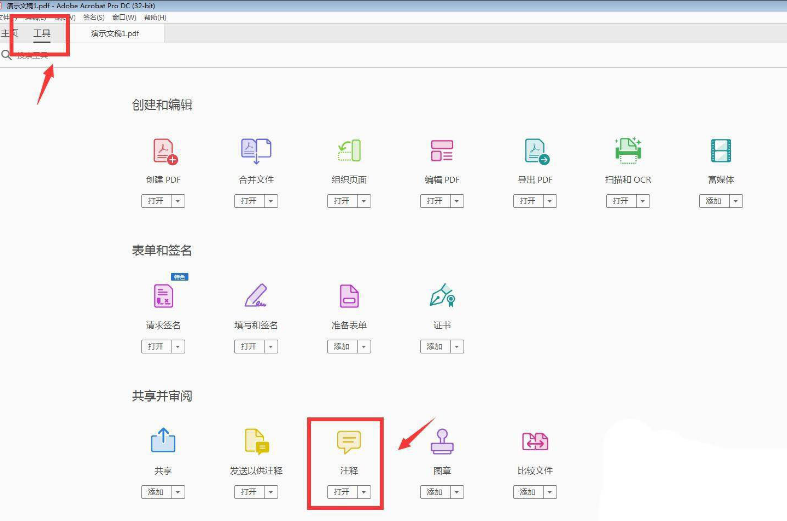
2.找到属性栏中的回形针图标,在附件选项中选择添加录音
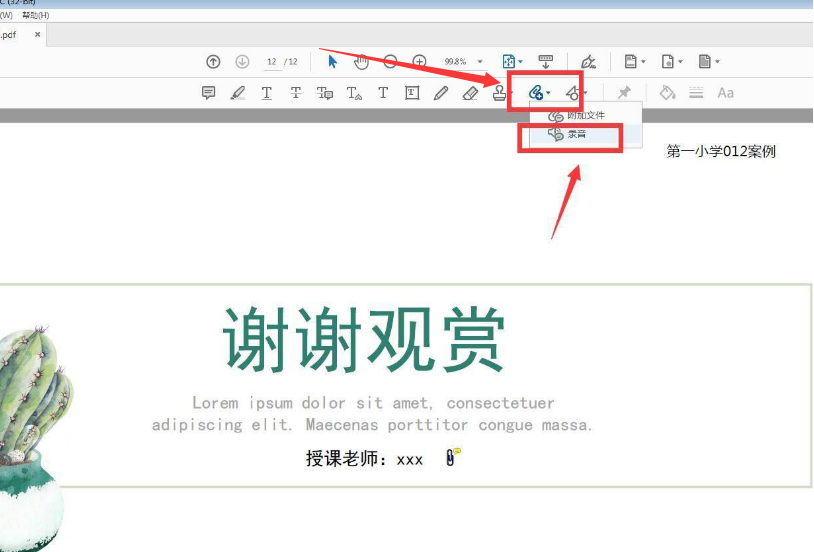
3.在弹出的录音机窗口中录制一段音频内容
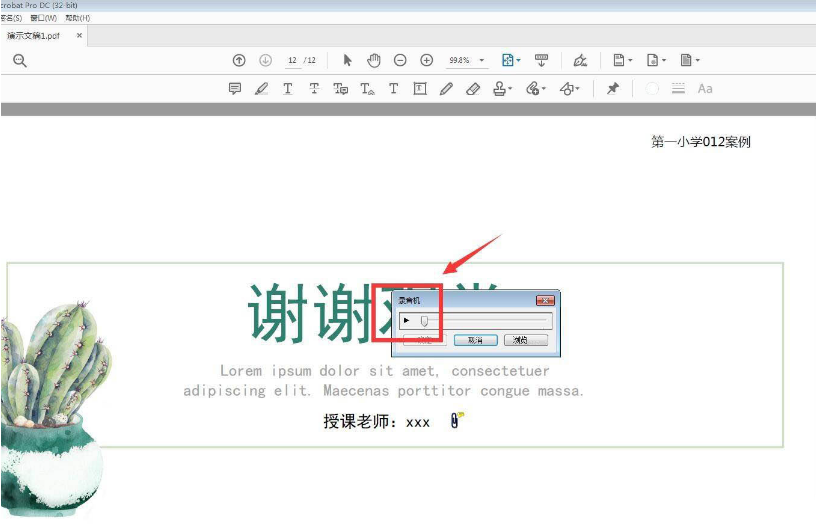
4.点击窗口中的浏览按钮,打开文件夹选择音频文件
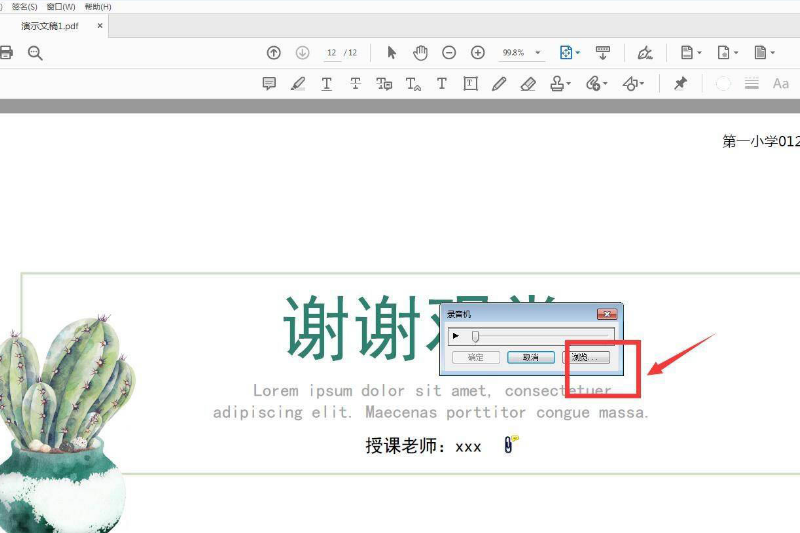
5.最后将文件类型修改为支持所有格式即可
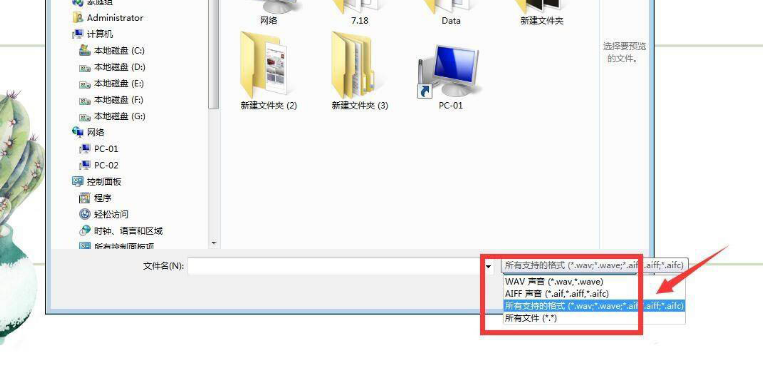
学习是一个漫长的过程,每天多知道一点点,你离理想中的自己就会更近一步,想获取更多相关信息就常来IE浏览器中文网站看看吧。
